윈도우10 기본언어 표시 한국어 삭제 추가 및 재설치 방법 일본어 → 한글
윈도우10 기본언어 표시 한국어 삭제 추가 및 재설치 방법 일본어 → 한글
윈도우10 환경에서 기본표시언어를 한국어에서 다른 언어로 설정하게 되면 윈도우에서 사용하는 모든 프로그램이 설정한 언어로 표시되게 됩니다. 어떠한 언어든 사용 방법은 모두 같으니 참고하시면 좋을 듯합니다.
일본어에서 한국어로 변경하는 기준으로 작성하였습니다. 먼저 윈도우 키를 누르시고 설정 메뉴에 접근하시거나 단축키로는 윈도우키 + i를 누르시면 됩니다.

설정 메뉴에서 시간 및 언어 메뉴를 선택하시면 됩니다. 언어 표시만 다르게 되어 있을 뿐이지 메뉴 구조는 어떠한 언어든지 동일 합니다.
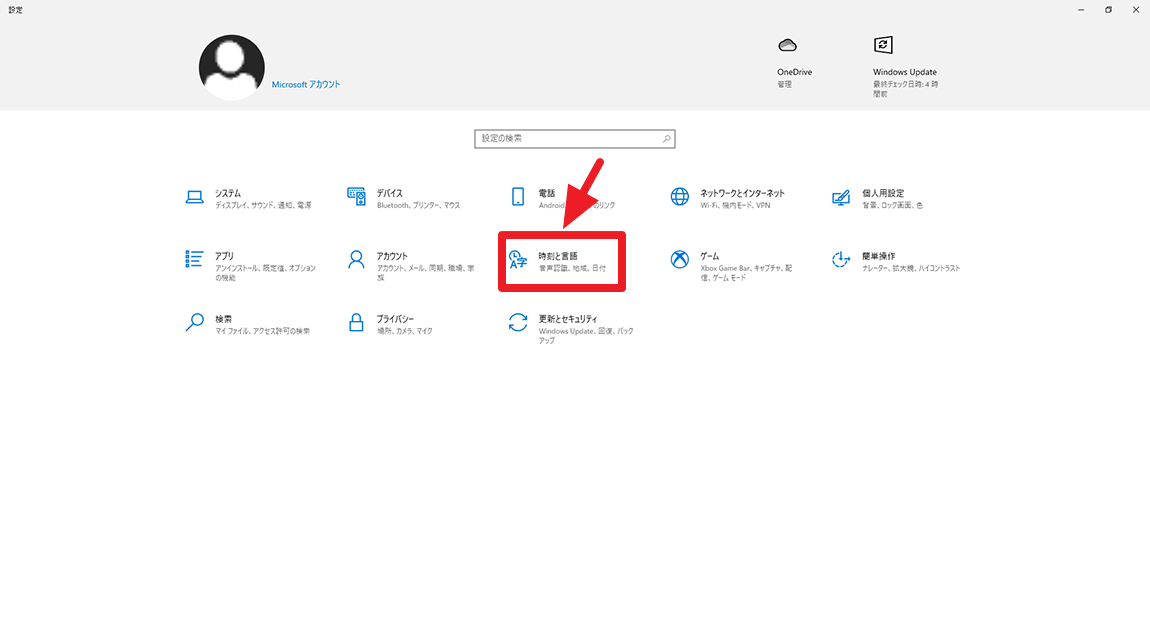
왼쪽 메뉴 중 언어 메뉴를 선택하시고 언어 선택 부분에서 한국어를 선택하시면 되는데 한국어가 표시되지 않으신다면 새롭게 설치하시면 됩니다. + 버튼을 선택해 한국어를 추가하시면 됩니다.

언어를 검색할 수 있는 새로운 창이 열리게 되며 영문으로 korea로 검색하시면 검색 결과가 나오게 됩니다. 한국어를 선택하시고 다음 버튼을 누르시면 됩니다.
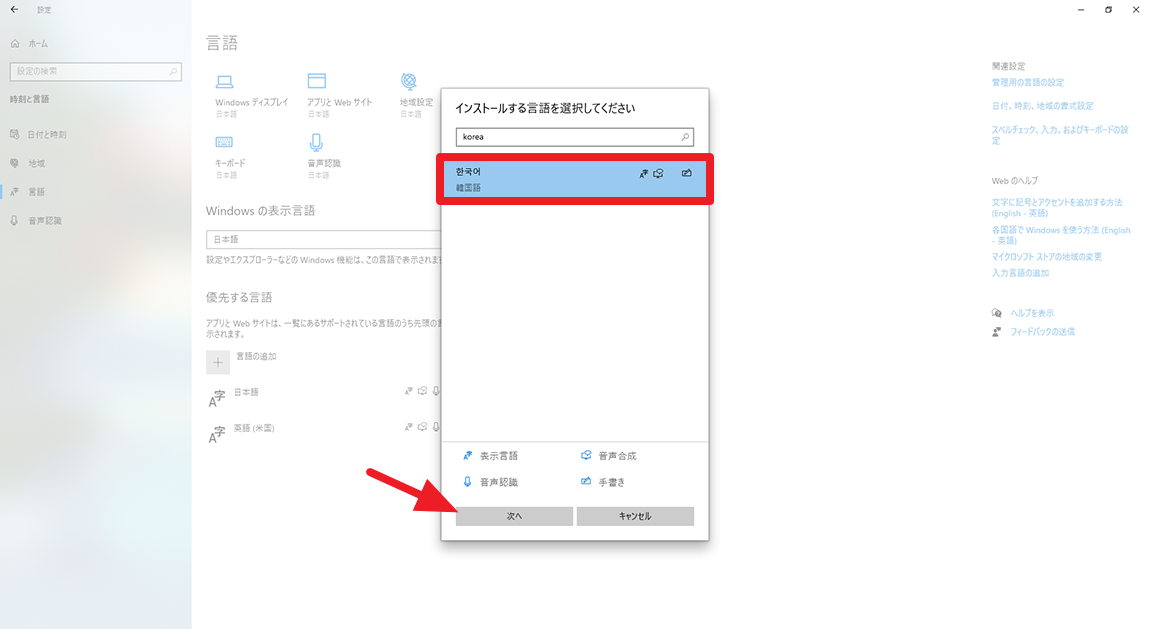
언어 검색이 된 후 내 Windows 표시언어로 설정에 체크해 주시고 인스톨 버튼을 선택하시면 됩니다.

위와 같이 설정을 해주시면 한국어가 다운로드되어 설치되니 완료 될 때까지 조금 기다리시면 됩니다.

기존에 한국어가 설치되어 있다면 언어 추가 검색 시 표시되지 않을 수 있습니다. 이미 한국어가 설치되어 있지만, 버그나 기타 오류 문제로 인해서 한국어를 다시 설치하기 원하신다면 기존에 한국어를 선택 하시면 제거가 가능 합니다. 제거 버튼을 누르시고 다시 위와 같은 방법으로 설치를 진행하시면 됩니다.

언어 추가 및 설치가 완료되면 자동으로 아래 이미지와 같이 표시되며 한글로는 예 지금 로그아웃합니다. 라는 내용입니다.

위 과정을 거쳐 한국어로 표시언어를 설정을 완료하시면 PC 로그아웃 이후 윈도우 기본언어가 다시 한글로 표시됩니다. 설치한 언어는 하단 언어 선택 부분에서 원하는 언어의 키보드 자판을 선택해 타자를 작성하실 수 있으며 윈도우10 기본 표시 언어가 변경되는 것은 아니니 참고하시면 좋을 것 같습니다.

이전에 일본어 키보드 자판을 설정하는 방법에 대해서 작성한 적이 있는데 필요한 내용이라 생각되어 추가로 정리해 봤습니다. 필요하신 분들께 도움이 되는 정보가 되었기를 바랍니다.